Power query: si el texto contiene
En Power Query, puede usar la función Text.Contains que puede usar para probar si una subcadena está dentro de la cadena o no. esta función, también podemos usar la declaración IF para probar una subcadena.
En el siguiente ejemplo, tenemos una lista de sustantivos con el sufijo masculino y femenino. Y debemos comprobar cuáles son los sustantivos con sufijo femenino.
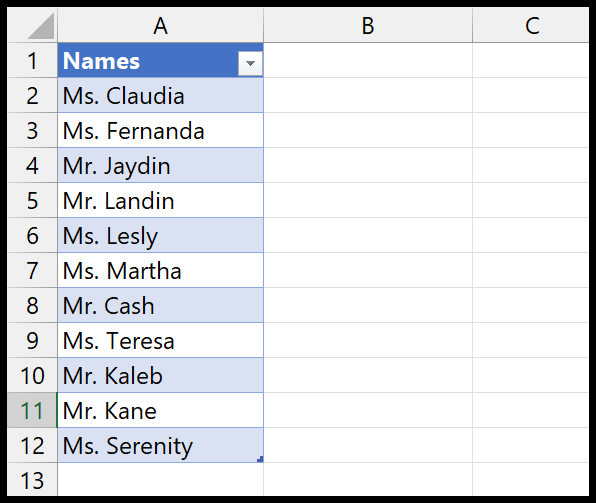
Uso de TEXT.CONTAINS en Power Query
- Vaya a la pestaña Datos > Obtener datos > De otras fuentes > De tabla/rango.
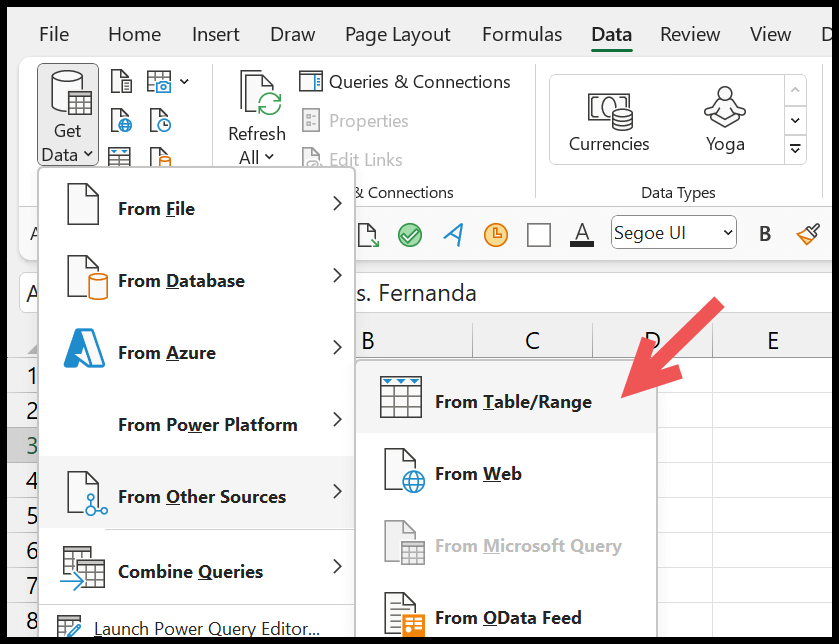
- Ahora vaya a Agregar columna > Columna personalizada en el potente editor de consultas.
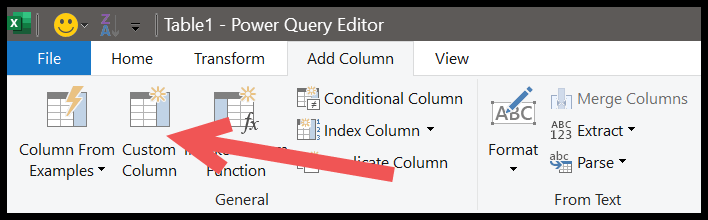
- Desde allí, en el cuadro de diálogo de fórmula personalizada, ingrese (=Text.Contains([Nombres], »Sra.»)).
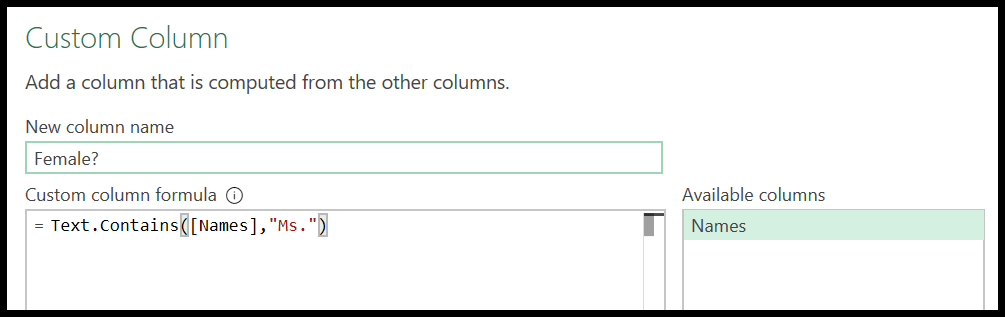
- Al final, haga clic en Aceptar para agregar las columnas.
Cuando haga clic en Aceptar, ingresará una nueva columna con VERDADERO y FALSO. VERDADERO donde el Texto contiene «Sra.» y FALSO para el resto.
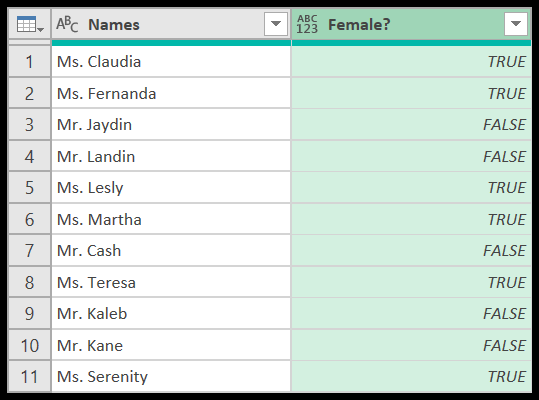
¿Cómo funciona esta característica?
En la función tienes dos argumentos para definir. En el primer argumento (Texto), la columna que contiene el texto principal desde el cual desea verificar la condición.
Y en el segundo argumento (subcadena), debe especificar la subcadena que desea verificar en la cadena principal del primer argumento.
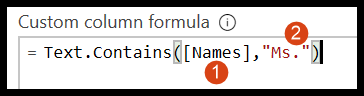
Utilice IF para comprobar el contenido del texto
También puede utilizar la declaración IF para comprobar si algún texto contiene otro texto. Al usar IF, puede usar resultados significativos en lugar de VERDADERO y FALSO. Entonces, en el editor de consultas avanzado, debe ir a la columna Agregar y hacer clic en la columna condicional.
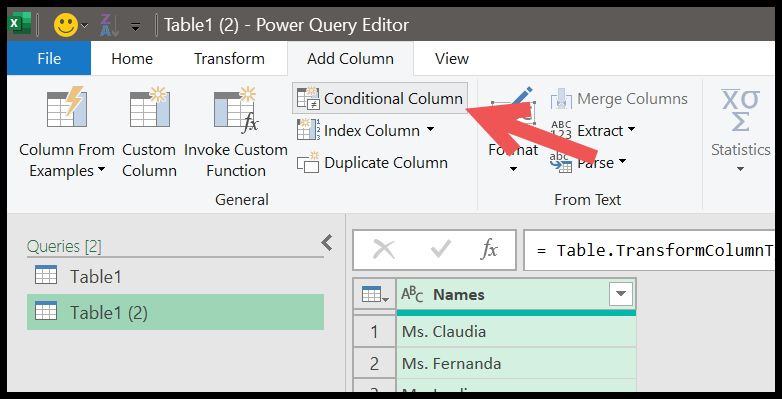
Al hacer clic en la columna condicional, aparece un cuadro de diálogo para crear una declaración IF.
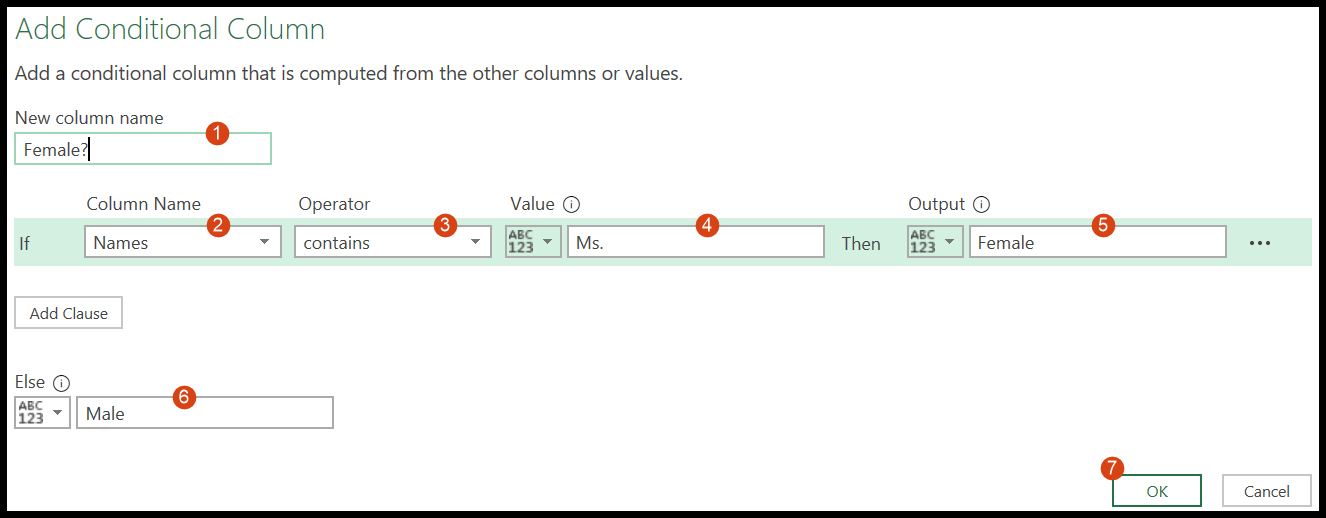
Aquí debes:
- Introduzca el nombre de la columna.
- Seleccione el nombre de la columna para verificar la condición.
- Seleccione el operador «contiene».
- Valor a comprobar, “Sra.”.
- Salida a obtener si la condición es VERDADERA, “Mujer”.
- Y el resultado para obtener su condición es FALSO, “Masculino”.
- Al final, haga clic en Aceptar para ingresar a la columna.
En el momento en que haga clic en Aceptar, obtendrá una nueva columna que contiene «Mujer», donde el Texto contiene «Sra». es cierto, y lo contrario para el “Hombre”.
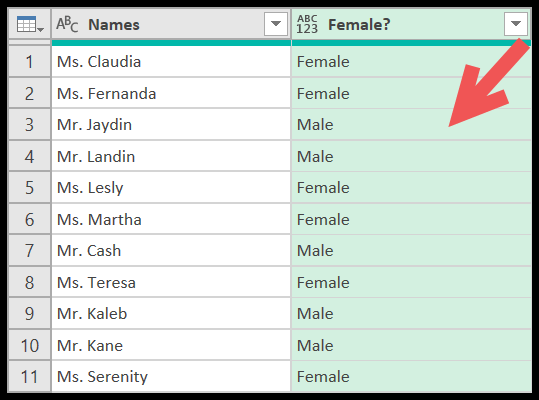
Obtener el archivo Excel
Tutoriales relacionados
- Fusionar [Combinar] Múltiples ARCHIVOS de Excel en UN CUADERNO
- Realizar BUSCARV en Power Query en Excel
- Eliminar el pivote de datos en Excel usando Power Query
- Power Query: concatenar valores (texto y números)
- Consulta de energía: diferencia de fecha